2021-10-08 11:18:50
随着windows11正式版的发布,很多朋友都准备升级windows11系统,如果自己的电脑支持tmp2.0升级则很轻松,但是如果是MacBook的电脑和虚拟机的用户则不好操作,那么Macbook怎么安装windows11?下面给大家介绍Paralles desktop安装win11教程。
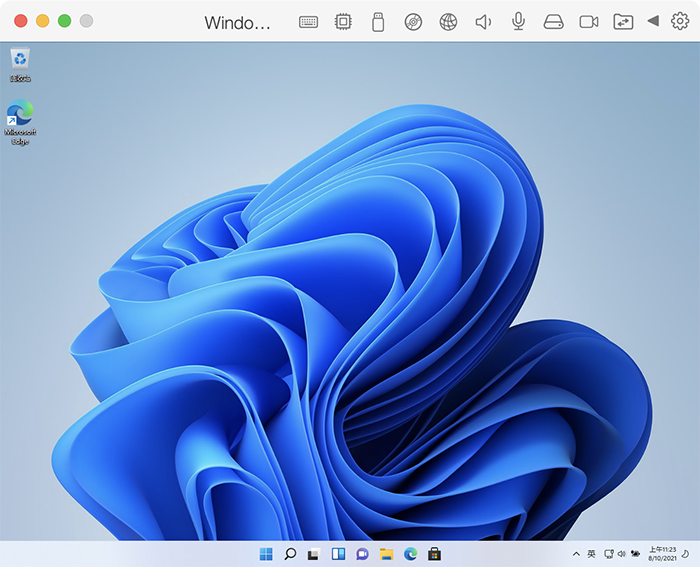
Macbook怎么安装windows11
Macbook已经不推荐安装windows操作系统,温度高性能低影响电脑寿命,如果是老款的笔记本电脑正常安装win10系统就行,如果安装win11没必要,如果是新款的笔记本电脑甚至M1芯片处理器的电脑已经无法安装了,需要通过虚拟机来进行安装,虚拟机的种类太多,其他系统不敢说,而Mac系统安装windows最佳的虚拟机是Paralles desktop,这是没有争议的。
Paralles desktop安装win11教程
windows11正常安装是需要开启tmp2.0才能安装的,否则会出现无法安装的情况,所以Paralles desktop虚拟机也需要开启tmp2.0才能安装,那么Paralles desktop如何开启tmp2.0,下面给大家介绍。
1.首先新建虚拟机-选择安装windows或其他操作系统(从DVD或镜像文件),点击继续。
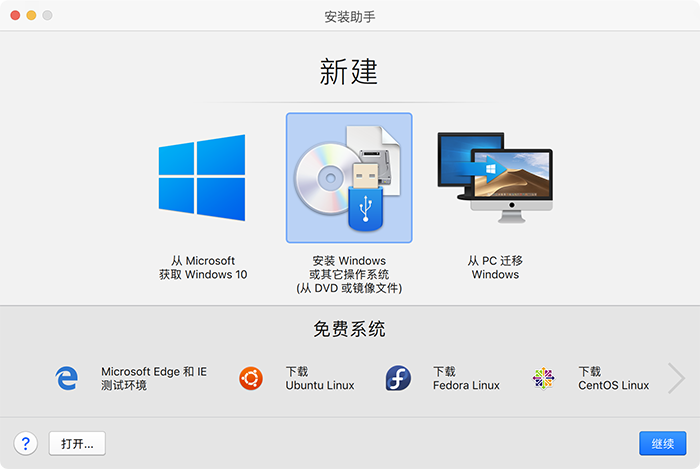
2.然后点击手动选择-等待跳转到下一个界面
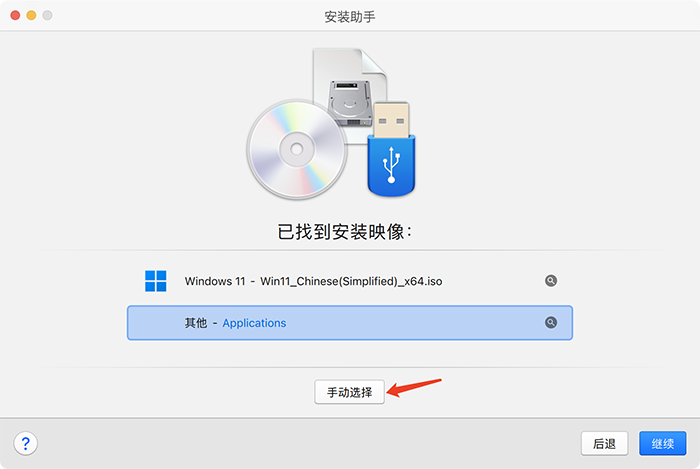
3.其次选择没有指定源也继续,选择完成后点击继续,此时会弹出选择您的操作系统-下拉框选择windows11即可。
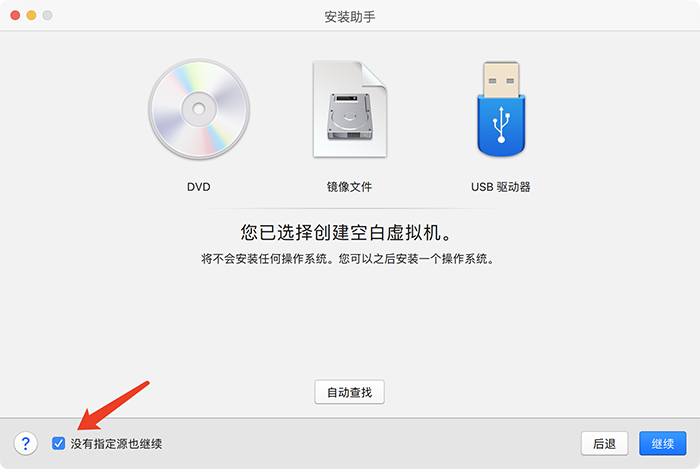
4.选择完成后会有一个一个空白的系统开机,在开机后的界面窗口菜单找到操作-关闭-让虚拟机关机。
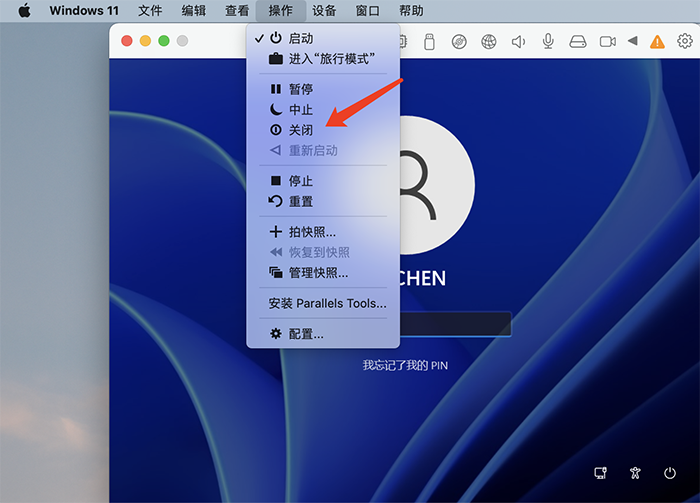
5.虚拟机关闭后在控制中心-配置-硬件-点击加号-点击TPM芯片添加。
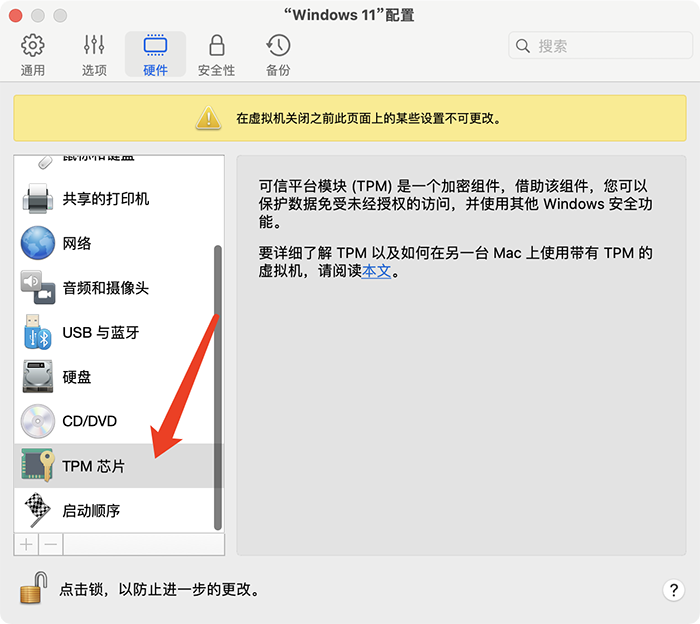
6.点击CD/DVD-在源选项中找到我们下载好的windows11镜像IOS文件-开启虚拟机即可正常安装windows11
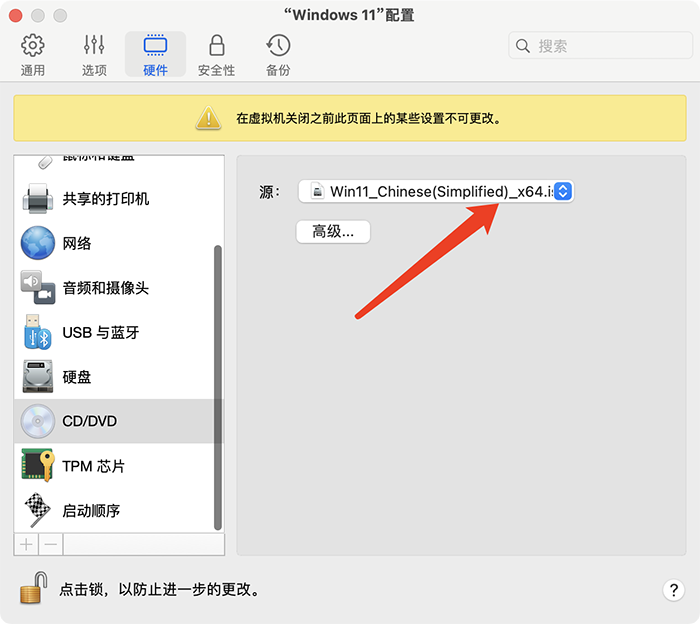
以上就是给大家介绍的Paralles desktop安装win11教程,win11需要tmp2.0的支持才能完美运行,虽然网上有方法绕过,但是升级win11的朋友最好自己设备支持tmp2.0,目前来说win11作为新操作系统BUG较多,兼容性较差,如果是主力电脑的朋友不建议升级win11,尝鲜的朋友可以用虚拟机安装win11
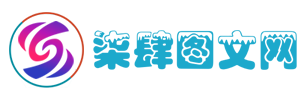
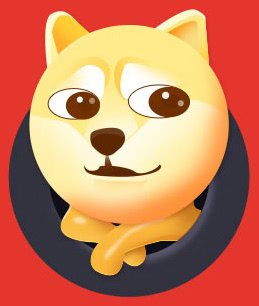
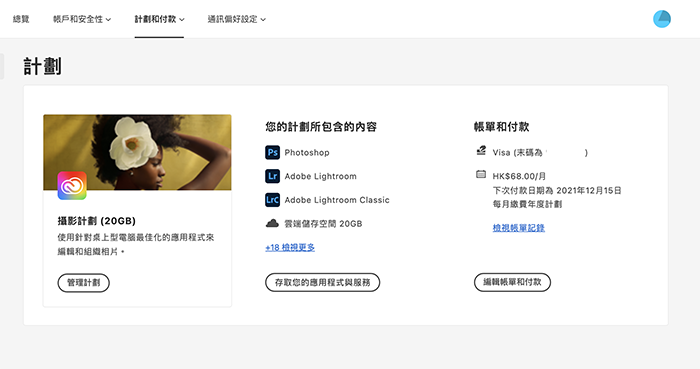
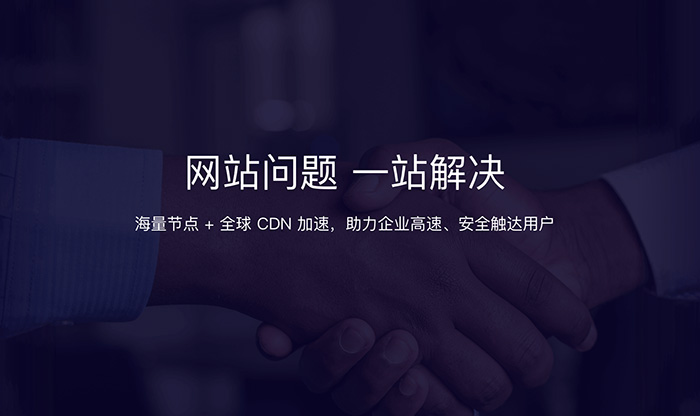
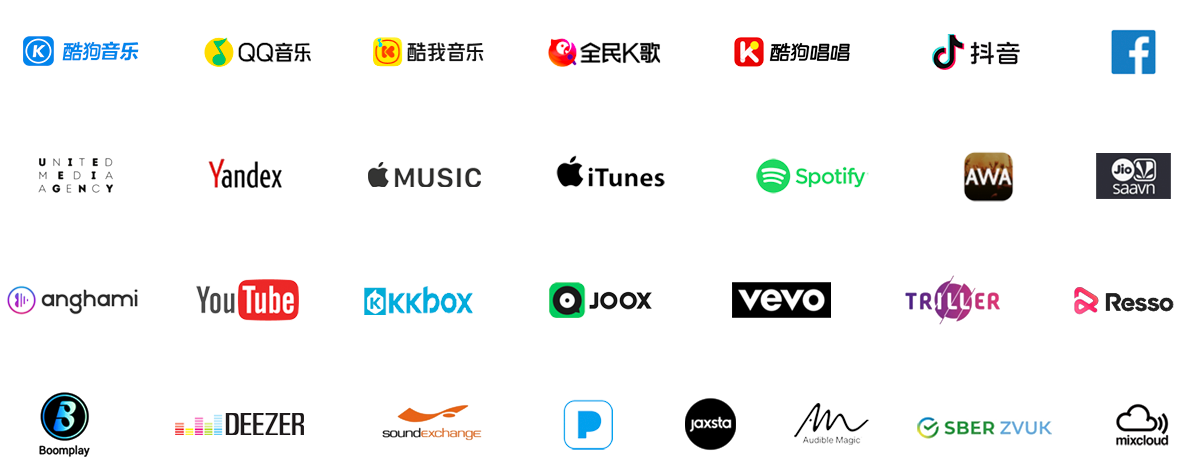
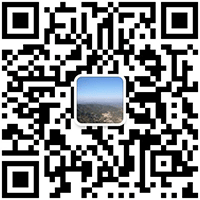
还没有评论,来说两句吧...